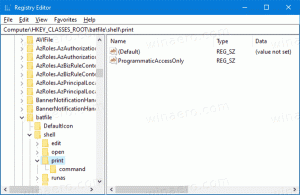InPrivate Desktop er en Sandbox-funksjon i Windows 10
Et nytt innlegg på Windows 10 Insider Feedback-hub avslørte en ny kommende funksjon i Windows 10. Det heter for tiden "InPrivate Desktop". Den legger til et naturlig sandkassemiljø som vil tillate kjøring av uklarerte apper i en sikker isolert sandkasse som vil forhindre at apper gjør skadelige endringer i operativsystemet.
Teksten på Feedback Hub sier følgende.
"InPrivate Desktop (Preview) gir administratorer en måte å starte en engangssandkasse for sikker, engangskjøring av upålitelig programvare," forklarer Feedback Hub-spørsmålene. "Dette er i utgangspunktet en rask VM i boksen som resirkuleres når du lukker appen!"
Se følgende skjermbilde.
Den nye funksjonen er rettet mot Windows 10 Enterprise. De minimale systemkravene for InPrivate Desktop er som følger.
- Windows 10 Enterprise Build 17718+
- 4 GB RAM
- 5 GB ledig diskplass
- 2 CPU-kjerner
- CPU-virtualisering
- Administrative rettigheter for å installere ekstra funksjoner
Installasjonsveiledningen innebærer følgende trinn.
1. Åpne Microsoft Store-appen og gå til Microsoft-fanen øverst.
2. Søk etter InPrivate Desktop (Preview) app og installer den.
3. Første lansering av appen krever administratorrettigheter for å installere noen funksjoner. Dette vil be om omstart.
4. Etter omstart starter du InPrivate-skrivebordet på vanlig måte, og begynner å spille!
Butikksiden for InPrivate Desktop er dessverre ikke lenger tilgjengelig. Den er fjernet av selskapet. Feedback Hub-siden er nå også fjernet, så det er ingen måte å prøve ut den nye appen.
InPrivate Desktop-funksjonen kan gi en rask og nyttig måte å teste ulike apper i et sikkert miljø. Det kan være et godt, lett virtuell maskinalternativ som tillater testing av apper uten å installere Hyper-V, VirtualBox eller VMWare gjeste-OSer. Dessverre er det ikke kjent når det vil være tilgjengelig for sluttbrukere. Det kan også forbli eksklusivt for Windows 10 Enterprise, og etterlate brukere av andre utgaver alene i mørket.
Kilde: https://www.bleepingcomputer.com/